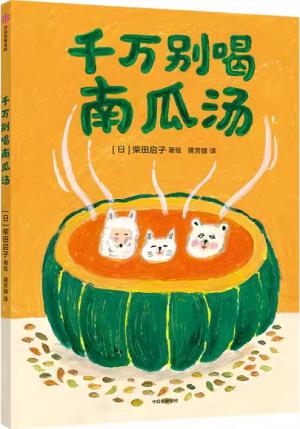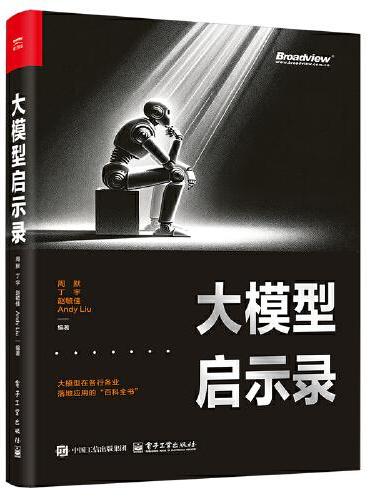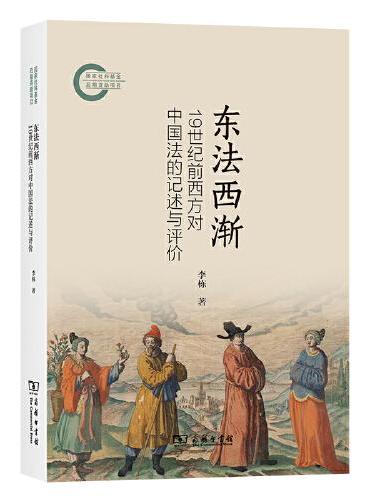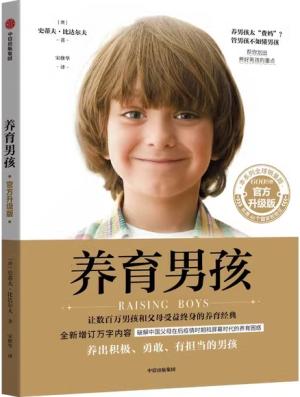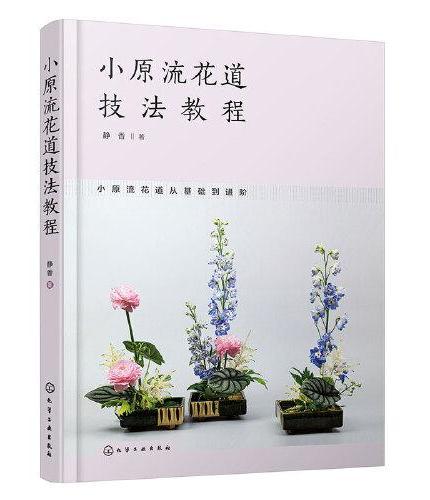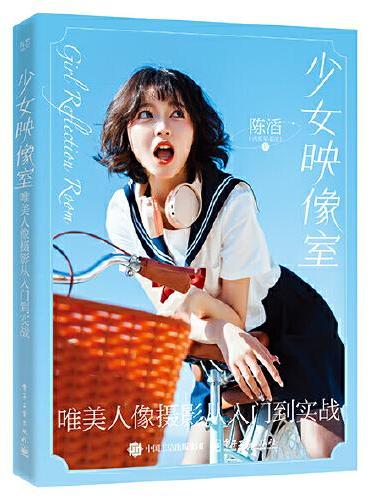新書推薦:

《
养育女孩 : 官方升级版
》
售價:HK$
50.4

《
跨界:蒂利希思想研究
》
售價:HK$
109.8
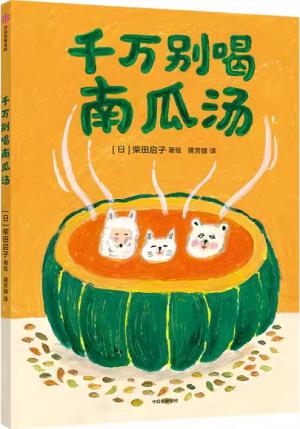
《
千万别喝南瓜汤(遵守规则绘本)
》
售價:HK$
44.7
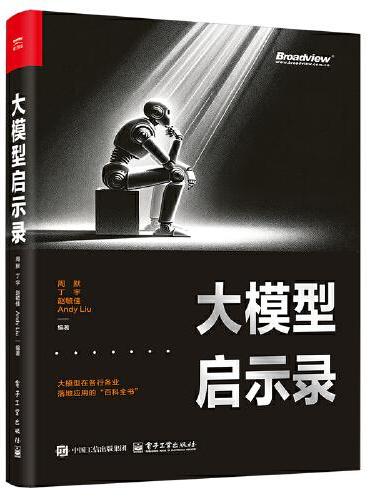
《
大模型启示录
》
售價:HK$
112.0
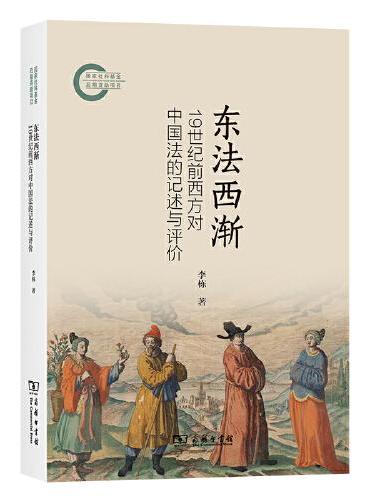
《
东法西渐:19世纪前西方对中国法的记述与评价
》
售價:HK$
201.6
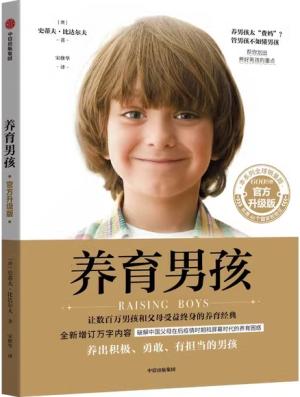
《
养育男孩:官方升级版
》
售價:HK$
50.4
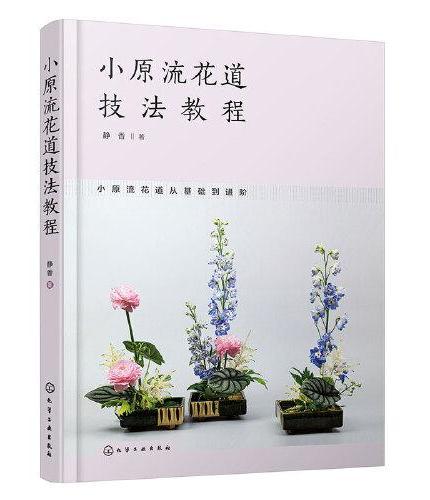
《
小原流花道技法教程
》
售價:HK$
109.8
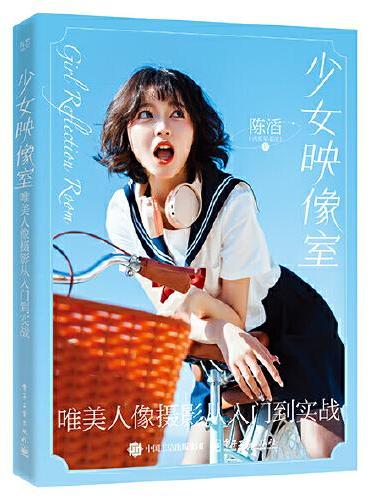
《
少女映像室 唯美人像摄影从入门到实战
》
售價:HK$
110.9
|
| 編輯推薦: |
|
实战从入门到精通系列是专门为职场办公初学者量身定做的学习用书,整个系列涵盖办公、网页设计等方面的内容,具有以下特点。前沿科技无论是Office办公,还是Dreamweaver CC、Photoshop CC,我们都精选较为前沿或者用户群*的领域推进,帮助读者认识和了解*动态。作者团队组织国家重点实验室和资深应用专家联手编著,融合丰富的教学经验与优秀的管理理念。学习型案例设计以技术的实际应用过程为主线,采用图解和多媒体结合的教学方式,生动、直观、全面地剖析了使用过程中的各种应用技能,降低学习难度,提升学习效率。
|
| 內容簡介: |
本书以零基础讲解为宗旨,用实例引导读者深入学习,采取新手入门修饰与美化工作表公式与函数高效分析数据行业应用案例高手办公秘籍的讲解模式,深入浅出地讲解Excel办公操作及实战技能。内容如下:
第1篇新手入门主要讲解Excel 2016的入门基础,工作表与工作簿的基本操作,行、列与单元格的基本操作,输入与编辑工作表中的数据,查看与打印工作表等;
第2篇修饰与美化工作表主要讲解通过格式美化工作表、使用图片美化工作表、使用图形美化工作表、使用图表分析工作表数据等;
第3篇公式与函数主要讲解单元格和单元格区域的引用、使用公式快速计算数据、使用函数快速处理数据等;
第4篇高效分析数据主要讲解数据的筛选和排序、条件格式与数据的有效性、数据的分类汇总与合并计算、数据透视表与数据透视图等;
第5篇行业应用案例主要讲解Excel在会计报表中的应用、Excel在人力资源管理中的应用、Excel在行政管理中的应用、Excel在工资管理中的应用等;
第6篇高手办公秘籍主要讲解使用宏的自动化功能提升工作效率、Excel 2016与其他组件的协同办公、Excel 2016数据的共享与安全等;
附录王牌资源在光盘中赠送了书中实例的完整素材和效果文件、教学幻灯片、精品教学视频、涵盖各个办公领域的实用模板600套、Office 2016快捷键速查手册、Office 2016常见问题解答400例、Excel公式与函数速查手册、常用的办公辅助软件使用技巧、办公好助手英语课堂、做一位办公室的文字达人、打印机扫描仪等常用办公设备使用与维护、快速掌握必需的办公礼仪。
本书适合任何想学习Excel 2016办公技能的人员,无论其是否从事计算机相关行业,是否接触过Excel 2016,通过本书均可快速掌握Excel的使用方法和技巧。
|
| 關於作者: |
|
刘玉红老师在新疆大学主要负责计算机系的毕业生实训,善于引导学生学习,让学校所学的知识和社会的需求很好地衔接,同时具有丰富的教学经验和开发经验。
|
| 目錄:
|
第1篇新手入门
第1章 Excel 2016的入门基础
1.1 Excel的三大元素 4
1.1.1 工作簿 4
1.1.2 工作表 4
1.1.3 单元格 4
1.2 Excel 2016的安装与卸载 5
1.2.1 安装Excel 2016 5
1.2.2 卸载Excel 2016 6
1.3 启动与退出Excel 2016 6
1.3.1 启动Excel 2016 7
1.3.2 退出Excel 2016 7
1.4 Excel 2016的工作界面 8
1.4.1 认识Excel的工作界面 9
1.4.2 自定义功能区 12
1.4.3 自定义状态栏 14
1.5 高效办公技能实战 15
1.5.1 最小化功能区 15
1.5.2 个性化快速访问工具栏 16
1.6 高手解惑 17
第2章 工作表与工作簿的基本操作
2.1 Excel工作簿的基本操作 20
2.1.1 创建空白工作簿 20
2.1.2 使用模板创建工作簿 21
2.1.3 保存工作簿 21
2.1.4 打开工作簿 22
2.1.5 关闭工作簿 23
2.2 Excel工作表的基本操作 24
2.2.1 插入与删除工作表 24
2.2.2 选择单个或多个工作表 26
2.2.3 工作表的复制和移动 27
2.2.4 重命名工作表 29
2.2.5 设置工作表标签颜色 30
2.2.6 显示和隐藏工作表 31
2.3 高效办公技能实战 32
2.3.1 使用模板快速创建销售报表 32
2.3.2 修复损坏的工作簿 34
2.4 高手解惑 35
第3章 行、列与单元格的基本操作
3.1 行、列的基本操作 38
3.1.1 选中行或列 38
3.1.2 插入行和列 40
3.1.3 删除行和列 41
3.1.4 隐藏行和列 41
3.1.5 调整列宽或行高 42
3.1.6 显示隐藏的行和列 44
3.2 单元格的基本操作 46
3.2.1 选中单元格 46
3.2.2 合并单元格 49
3.2.3 拆分单元格 50
3.2.4 插入单元格 51
3.2.5 删除单元格 52
3.2.6 清除单元格 52
3.3 复制与移动单元格区域 53
3.3.1 使用鼠标复制与移动单元格区域 53
3.3.2 利用剪贴板复制与移动单元格区域 54
3.3.3 用插入方式复制单元格区域 55
3.4 高效办公技能实战 56
3.4.1 隐藏内容单元格区域外的所有行和列 56
3.4.2 修改员工信息表 57
3.5 高手解惑 58
第4章 输入与编辑工作表中的数据
4.1 在单元格中输入数据 62
4.1.1 输入文本 62
4.1.2 输入数值 63
4.1.3 输入日期和时间 64
4.1.4 输入特殊符号 65
4.1.5 导入外部数据 65
4.2 设置单元格的数据类型 67
4.2.1 常规格式 67
4.2.2 数值格式 67
4.2.3 货币格式 68
4.2.4 会计专用格式 69
4.2.5 日期和时间格式 70
4.2.6 百分比格式 71
4.2.7 分数格式 73
4.2.8 科学记数格式 73
4.2.9 文本格式 74
4.2.10 特殊格式 75
4.2.11 自定义格式 75
4.3 快速填充单元格数据 76
4.3.1 使用填充柄填充 76
4.3.2 使用填充命令填充 77
4.3.3 使用数值序列填充 78
4.3.4 使用文本序列填充 79
4.3.5 使用日期时间序列填充 80
4.3.6 使用自定义序列填充 81
4.4 修改与编辑数据 82
4.4.1 通过编辑栏修改 82
4.4.2 在单元格中直接修改 83
4.4.3 删除单元格中的数据 83
4.4.4 查找和替换数据 84
4.5 高效办公技能实战 86
4.5.1 快速填充员工考勤表 86
4.5.2 制作员工信息登记表 88
4.6 高手解惑 90
第5章 查看与打印工作表
5.1 使用视图方式查看 94
5.1.1 普通查看 94
5.1.2 页面布局查看 94
5.1.3 分页视图查看 95
5.2 对比查看数据 96
5.2.1 在多窗口中查看 96
5.2.2 拆分查看 98
5.3 查看其他区域的数据 99
5.3.1 冻结工作表中的行与列 99
5.3.2 缩放查看工作表 100
5.3.3 隐藏与显示隐藏数据 101
5.4 设置打印页面 102
5.4.1 页面设置 102
5.4.2 设置页边距 103
5.4.3 设置页眉和页脚 104
5.5 打印工作表 105
5.5.1 打印预览 105
5.5.2 打印当前活动工作表 106
5.5.3 仅打印指定区域 106
5.5.4 添加打印标题 107
5.6 高效办公技能实战 108
5.6.1 为工作表插入批注 108
5.6.2 打印网格线、行号与列标 111
5.7 高手解惑 111
第2篇修饰与美化工作表
第6章 通过格式美化工作表
6.1 单元格的设置 116
6.1.1 设置字体和字号 116
6.1.2 设置字体颜色 117
6.1.3 设置背景颜色和图案 119
6.2 设置对齐方式 121
6.2.1 对齐方式 121
6.2.2 自动换行 123
6.3 设置工作表的边框 123
6.3.1 使用功能区设置边框线 123
6.3.2 使用对话框设置边框线 124
6.4 快速设置表格样式 125
6.4.1 套用浅色样式美化表格 126
6.4.2 套用中等深浅样式美化表格 126
6.4.3 套用深色样式美化表格 127
6.5 自动套用单元格样式 127
6.5.1 套用单元格文本样式 128
6.5.2 套用单元格背景样式 128
6.5.3 套用单元格标题样式 129
6.5.4 套用单元格数字样式 129
6.6 高效办公技能实战 130
6.6.1 自定义单元格样式 130
6.6.2 美化物资采购清单 131
6.7 高手解惑 134
第7章 使用图片美化工作表
7.1 插入图片 138
7.1.1 插入本地图片 138
7.1.2 插入联机图片 139
7.2 设置图片格式 140
7.2.1 应用图片样式 140
7.2.2 调整图片大小 140
7.2.3 调整图片颜色 143
7.2.4 为图片添加艺术效果 144
7.2.5 添加图片边框 144
7.2.6 添加图片效果 145
7.3 高效办公技能实战 148
7.3.1 为工作表添加图片背景 148
7.3.2 使用图片美化工作表 149
7.4 高手解惑 154
第8章 使用图形美化工作表
8.1 使用自选形状 156
8.1.1 绘制规则形状 156
8.1.2 绘制不规则形状 157
8.1.3 在形状中添加文字 157
8.1.4 设置形状样式 158
8.1.5 添加形状效果 158
8.2 使用SmartArt图形 159
8.2.1 创建SmartArt图形 160
8.2.2 改变SmartArt图形的布局 160
8.2.3 更改SmartArt图形的样式 161
8.2.4 更改SmartArt图形的颜色 162
8.2.5 调整SmartArt图形的大小 162
8.3 使用文本框 162
8.3.1 插入文本框 163
8.3.2 设置文本框格式 163
8.4 使用艺术字 164
8.4.1 添加艺术字 164
8.4.2 修改艺术字文本 165
8.4.3 设置艺术字字体与字号 165
8.4.4 设置艺术字样式 165
8.5 高效办公技能实战 167
8.5.1 使用Excel进行屏幕截图 167
8.5.2 绘制订单处理流程图 167
8.6 高手解惑 169
第9章 使用图表分析工作表数据
9.1 认识图表的组成 172
9.2 创建图表的方法 174
9.2.1 使用快捷键创建图表 175
9.2.2 使用功能区创建图表 175
9.2.3 使用图表向导创建图表 176
9.3 创建各种类型的图表 176
9.3.1 使用柱形图显示数据的差距 176
9.3.2 使用折线图显示连续数据的变化 177
9.3.3 使用饼图显示数据比例关系 178
9.3.4 使用条形图显示数据的差别 178
9.3.5 使用面积图显示数据部
分与整体的关系 179
9.3.6 使用散点图显示数据的分布 179
9.3.7 使用股价图显示股价涨跌 180
9.3.8 使用曲面图显示数据 180
9.3.9 使用圆环图显示数据部分
与整体间关系 181
9.3.10 使用气泡图显示数据分布情况 181
9.3.11 使用雷达图显示数据比例 182
9.4 创建迷你图表 182
9.4.1 折线图 182
9.4.2 柱形图 183
9.4.3 盈亏图 184
9.5 修改图表 185
9.5.1 更改图表类型 186
9.5.2 在图表中添加数据 187
9.5.3 调整图表的大小 189
9.5.4 移动与复制图表 189
9.6 美化图表 191
9.6.1 使用图表样式 191
9.6.2 设置艺术字样式 192
9.6.3 设置填充效果 192
9.6.4 使用图片填充图表 193
9.7 高效办公技能实战 194
9.7.1 绘制产品销售统计图表 194
9.7.2 输出制作好的图表 198
9.8 高手解惑 199
第3篇 公式与函数
第10章 单元格和单元格区域的引用
10.1 单元格的引用 204
10.1.1 引用样式 204
10.1.2 相对引用 206
10.1.3 绝对引用 206
10.1.4 混合引用 207
10.1.5 三维引用 207
10.1.6 循环引用 208
10.2 使用引用 210
10.2.1 输入引用地址 210
10.2.2 引用当前工作表中的单元格 213
10.2.3 引用当前工作簿中其他
工作表中的单元格 214
10.2.4 引用其他工作簿中的单元格 214
10.2.5 引用交叉区域 215
10.3 单元格命名 215
10.3.1 为单元格命名 215
10.3.2 为单元格区域命名 217
10.3.3 单元格命名的应用 218
10.4 高效办公技能实战 220
10.4.1 单元格引用错误原因分析 220
10.4.2 制作销售统计报表 220
10.5 高手解惑 224
第11章 使用公式快速计算数据
11.1 认识公式 226
11.1.1 基本概念 226
11.1.2 运算符 226
11.1.3 运算符优先级 228
11.2 快速计算数据 228
11.2.1 自动显示计算结果 229
11.2.2 自动计算数据总和 229
11.3 输入公式 230
11.3.1 手动输入 230
11.3.2 单击输入 231
11.4 修改公式 232
11.4.1 在单元格中修改 232
11.4.2 在编辑栏中修改 232
11.5 编辑公式 233
11.5.1 移动公式 233
11.5.2 复制公式 234
11.5.3 隐藏公式 235
11.6 公式审核 237
11.6.1 什么情况下需要公式审核 237
11.6.2 公式审核的方法 237
11.7 高效办公技能实战 239
11.7.1 将公式转化为数值 239
11.7.2 检查员工加班统计表 240
11.8 高手解惑 243
第12章 使用函数快速处理数据
12.1 使用函数 246
12.1.1 输入函数 246
12.1.2 复制函数 247
12.1.3 修改函数 248
12.2 文本函数 250
12.2.1 FIND函数 250
12.2.2 LEFT函数 251
12.2.3 TEXT函数 252
12.3 日期与时间函数 252
12.3.1 DATE函数 253
12.3.2 YEAR函数 253
12.3.3 WEEKDAY函数 254
12.3.4 HOUR函数 255
12.4 统计函数 256
12.4.1 AVERAGE函数 256
12.4.2 COUNT函数 257
12.5 财务函数 258
12.5.1 PMT函数 258
12.5.2 DB函数 258
12.6 数据库函数 259
12.6.1 DMAX函数 259
12.6.2 DCOUNT函数 260
12.7 逻辑函数 261
12.7.1 IF函数 261
12.7.2 AND函数 262
12.7.3 OR函数 262
12.8 查找与引用函数 263
12.8.1 CHOOSE函数 263
12.8.2 INDEX函数 264
12.9 自定义函数 265
12.9.1 创建自定义函数 266
12.9.2 使用自定义函数 267
12.10 高效办公技能实战 268
12.10.1 制作贷款分析表 268
12.10.2 制作员工加班统计表 270
12.11 高手解惑 273
第4篇 高效分析数据
第13章 数据的筛选和排序
13.1 数据的筛选 278
13.1.1 单条件筛选 278
13.1.2 多条件筛选 279
13.1.3 模糊筛选 279
13.1.4 范围筛选 280
13.1.5 高级筛选 281
13.2 数据的排序 282
13.2.1 单条件排序 282
13.2.2 多条件排序 284
13.2.3 按行排序 285
13.2.4 自定义排序 286
13.3 高效办公技能实战 288
13.3.1 使用通配符筛选数据 288
13.3.2 让表中序号不参与排序 288
13.4 高手解惑 290
第14章 条件格式与数据的有效性
14.1 使用条件格式 294
14.1.1 设定条件格式 294
14.1.2 管理条件格式 295
14.1.3 清除条件格式 295
14.2 突出显示单元格效果 296
14.2.1 突出显示成绩不及格的学生 296
14.2.2 突出显示本月的销售额 297
14.2.3 突出显示姓名中包含赵的记录 298
14.2.4 突出显示10个高分的学生 298
14.2.5 突出显示高于平均分的学生 299
14.3 套用单元格数据条格式 300
14.3.1 用蓝色数据条显示成绩 300
14.3.2 用红色数据条显示工资 301
14.4 套用单元格颜色格式 302
14.4.1 用绿-黄-红颜色显示成绩 302
14.4.2 用红-白-蓝颜色显示工资 302
14.4.3 用绿-黄颜色显示销售额 303
14.5 设置数据验证规则 303
14.5.1 数据验证允许的数据格式类型 304
14.5.2 设置员工工号的长度 304
14.5.3 设置输入错误时的警告信息 305
14.5.4 设置输入前的提示信息 306
14.5.5 添加员工性别列表 307
14.5.6 设置入职日期范围 308
14.5.7 自定义数据验证规则 309
14.6 检测无效的数据 310
14.6.1 圈定无效数据 310
14.6.2 清除圈定数据 312
14.7 高效办公技能实战 312
14.7.1 用三色交通灯显示销售业绩 312
14.7.2 清除数据验证设置 313
14.8 高手解惑 313
第15章 数据的分类汇总与合并计算
15.1 数据的分类汇总 316
15.1.1 简单分类汇总 316
15.1.2 多重分类汇总 317
15.1.3 分级显示数据 318
15.1.4 清除分类汇总 319
15.2 数据的合并计算 320
15.2.1 按位置合并计算 320
15.2.2 按分类合并计算 322
15.3 高效办公技能实战 323
15.3.1 分类汇总材料采购表 323
15.3.2 分类汇总销售统计表 326
15.4 高手解惑 328
第16章 数据透视表与数据透视图
16.1 创建数据透视表 330
16.1.1 手动创建数据透视表 330
16.1.2 自动创建数据透视表 331
16.2 编辑数据透视表 332
16.2.1 设置数据透视表字段 332
16.2.2 设置数据透视表布局 336
16.2.3 设置数据透视表样式 337
16.2.4 刷新数据透视表数据 338
16.3 创建数据透视图 338
16.3.1 利用源数据创建 338
16.3.2 利用数据透视表创建 340
16.4 编辑数据透视图 341
16.4.1 使用字段按钮 341
16.4.2 设置数据透视图格式 343
16.5 高效办公技能实战 344
16.5.1 移动与清除数据透视表 344
16.5.2 数据透视表字段名无效 345
16.6 高手解惑 346
第5篇 行业应用案例
第17章 Excel在会计报表中的应用
17.1 制作资产负债表 350
17.1.1 创建资产负债表 350
17.1.2 美化资产负债表 358
17.2 制作现金流量表 359
17.2.1 创建现金流量表 359
17.2.2 现金流量区域内的数值计算 361
17.2.3 制作现金流量汇总表 364
17.3 制作利润表 369
17.3.1 编制利润表 369
17.3.2 创建费用统计图表 373
第18章 Excel在人力资源管理中的应用
18.1 设计人力资源招聘流程表 378
18.1.1 插入艺术字 378
18.1.2 制作流程图 379
18.1.3 保存流程表 381
18.2 设计员工基本资料登记表 382
18.2.1 建立员工基本资料登记表 382
18.2.2 设置边框与填充 383
18.2.3 添加批注 384
18.3 设计员工年假表 385
18.3.1 建立表格 386
18.3.2 计算工龄 387
18.3.3 计算年假天数 388
18.4 设计出勤管理表 389
18.4.1 创建出勤管理表 389
18.4.2 添加表格边框及补充信息 392
18.4.3 设置数据验证 394
第19章 Excel在行政管理中的应用
19.1 设计会议记录表 398
19.1.1 新建会议记录表 398
19.1.2 设置文字格式 399
19.1.3 设置表格边框 400
19.2 设计员工通讯录 401
19.2.1 新建员工通讯录 402
19.2.2 设置文字格式 403
19.2.3 设置表格边框与底纹 404
19.3 设计来客登记表 405
19.3.1 新建访客登记表 405
19.3.2 设置单元格格式 406
19.3.3 添加边框 406
19.4 设计办公用品领用登记表 407
19.4.1 新建表格 407
19.4.2 设置数据验证 409
第20章 Excel在工资管理中的应用
20.1 企业员工销售业绩奖金管理 412
20.1.1 统计销售员当月的总销售额 412
20.1.2 计算每位销售员的业绩奖金提成率 413
20.1.3 计算每位销售员当月的业绩奖金额 415
20.1.4 评选本月最佳销售奖的归属者 415
20.2 企业员工福利待遇管理 416
20.2.1 计算员工的住房补贴金额 417
20.2.2 计算员工的伙食补贴金额 417
20.2.3 计算员工的交通补贴金额 418
20.2.4 计算员工的医疗补贴金额 418
20.2.5 合计员工的总福利金额 419
20.3 企业员工考勤扣款与全勤奖管理 419
20.3.1 计算员工考勤扣款金额 420
20.3.2 评选哪些员工获得本月的全勤奖 420
20.4 统计员工当月实发工资 421
20.4.1 获取员工相关的应发金额 421
20.4.2 计算应扣个人所得税金额 425
20.4.3 计算每位员工当月实发工资金额 426
20.4.4 创建每位员工的工资条 427
第6篇 高手办公秘籍
第21章 使用宏的自动化功能提升工作效率
21.1 宏的基本概念 434
21.1.1 什么是宏 434
21.1.2 宏的开发工具 435
21.2 宏的基本操作 436
21.2.1 录制宏 436
21.2.2 编辑宏 438
21.2.3 运行宏 439
21.3 管理宏 441
21.3.1 提高宏的安全性 441
21.3.2 自动启动宏 442
21.3.3 宏出现错误时的处理方法 442
21.4 高效办公技能实战 443
21.4.1 录制自动排序的宏 443
21.4.2 保存带宏的工作簿 444
21.5 高手解惑 444
第22章 Excel 2016与其他组件的协同办公
22.1 Excel与Word之间的协作 446
22.1.1 在Word文档中创建Excel工作表 446
22.1.2 在Word中调用Excel工作表 447
22.1.3 在Word文档中编辑Excel工作表 448
22.2 Excel和PowerPoint之间的协作 448
22.2.1 在PowerPoint中调用Excel工作表 448
22.2.2 在PowerPoint中调用Excel图表 449
22.3 高效办公技能实战 450
22.3.1 逐个打印工资条 450
22.3.2 创建为演示文稿 454
22.4 高手解惑 454
第23章 Excel 2016数据的共享与安全
23.1 Excel 工作簿的共享 458
23.1.1 将工作簿保存到云端OneDrive
458
23.1.2 通过电子邮件共享 459
23.1.3 向存储设备中传输 460
23.1.4 在局域网中共享工作簿 461
23.2 保护Excel工作簿 462
23.2.1 标记为最终状态 462
23.2.2 用密码进行加密 463
23.2.3 保护当前工作表 464
23.2.4 不允许在单元格中输入内容 466
23.2.5 不允许插入或删除工作表 467
23.2.6 限制访问工作簿 467
23.2.7 添加数字签名 468
23.3 高效办公技能实战 468
23.3.1 检查文档的兼容性 468
23.3.2 恢复未保存的工作簿 469
23.4 高手解惑 470
附录 王牌资源
|
| 內容試閱:
|
前言
实战从入门到精通系列是专门为职场办公初学者量身定做的学习用书,整个系列涵盖办公、网页设计等方面的内容,具有以下特点。
前沿科技
无论是Office办公,还是Dreamweaver CC、Photoshop CC,我们都精选较为前沿或者用户群最大的领域推进,帮助读者认识和了解最新动态。
权威的作者团队
组织国家重点实验室和资深应用专家联手编著,融合丰富的教学经验与优秀的管理
理念。
学习型案例设计
以技术的实际应用过程为主线,采用图解和多媒体结合的教学方式,生动、直观、全面地剖析了使用过程中的各种应用技能,降低学习难度,提升学习效率。
为什么要写这样一本书
Excel 2016在办公中有非常普遍的应用,正确熟练地操作Excel
2016已成为信息时代对每个人的要求。为满足广大读者的学习需要,我们针对不同学习对象的接受能力,总结了多位Excel 2016高手、实战型办公讲师的智慧,精心编写了这本书。其主要目的是提高读者的办公效率,让读者轻松完成工作任务。
通过本书能精通哪些办公技能?
熟悉办公软件Excel 2016。
精通工作簿、工作表和单元格的基本操作。
精通输入与编辑工作表中数据的应用技能。
精通查看和打印工作表的应用技能。
精通美化工作表的应用技能。
精通使用图表分析数据的应用技能。
精通使用公式和函数的应用技能。
精通筛选和排序数据的应用技能。
精通使用透视表和透视图的应用技能。
精通Excel在会计工作中的应用技能。
精通Excel在行政办公中的应用技能。
精通Excel在人力资源管理中的应用技能。
精通Excel在工资管理中的应用技能。
熟悉宏在提升工作效率中的应用技能。
精通Excel 2016组件之间协同办公的应用技能。
精通Excel 2016数据的共享与安全的应用技能。
本书特色
零基础、入门级的讲解
无论读者是否从事计算机相关行业,是否接触过Excel 2016办公软件,都能从本书中找到最佳起点。
丰富、实用、专业的案例
本书在内容编排上紧密结合学习Excel 2016办公技能的先后顺序,从基本操作开始,逐步带领读者深入学习各种应用技巧,侧重实战,并使用简单易懂的案例进行分析和指导,让读者操作起来有章可循。
以职业案例为主,图文并茂
书中的每个技能均有案例与该职业紧密结合,每一步操作均有操作图,使读者在学习的过程中能直观、清晰地快速掌握技能。
职业技能训练,更切合办公实际
本书在相关章节设有高效办公技能实战,其案例的安排和实训策略均符合职业应用技能的需求,更切合办公实际。
随时检测学习效果
各章首页提供了学习目标,指导读者对重点内容进行学习、检查。
细致入微、贴心提示
各章设有注意提示技巧等小栏目,帮助读者在学习过程中更清楚地了解相关操
作、理解相关概念。
同步教学视频
涵盖本书所有知识点,详细讲解每个实例及技术关键,比看书更轻松。
丰富的王牌资源
附赠丰富的王牌资源,包括书中实例的完整素材和效果文件、教学幻灯片、精品教学视
频、涵盖各个办公领域的实用模板600套、Office 2016快捷键速查手册、Office 2016常见问题解答400例、Excel公式与函数速查手册、常用的办公辅助软件使用技巧、办公好助手英语课堂、做一位办公室的文字达人、打印机扫描仪等常用办公设备使用与维护、快速掌握必需的办公礼仪。
读者对象
没有任何Excel 2016办公基础的初学者。
大专院校及培训学校的老师和学生。
创作团队
本书由刘玉红、王攀登编著,参加编写的人员还有刘玉萍、周佳、付红、李园、郭广新、侯永岗、蒲娟、刘海松、孙若淞、王月娇、包慧利、陈伟光、胡同夫、梁云梁和周浩浩。
在编写过程中,我们虽尽所能,但难免也有疏漏和不妥之处。若读者在学习中遇到困难或疑问,或有任何建议,敬请写信指正。邮箱地址为357975357@qq.com。
编 者
|
|